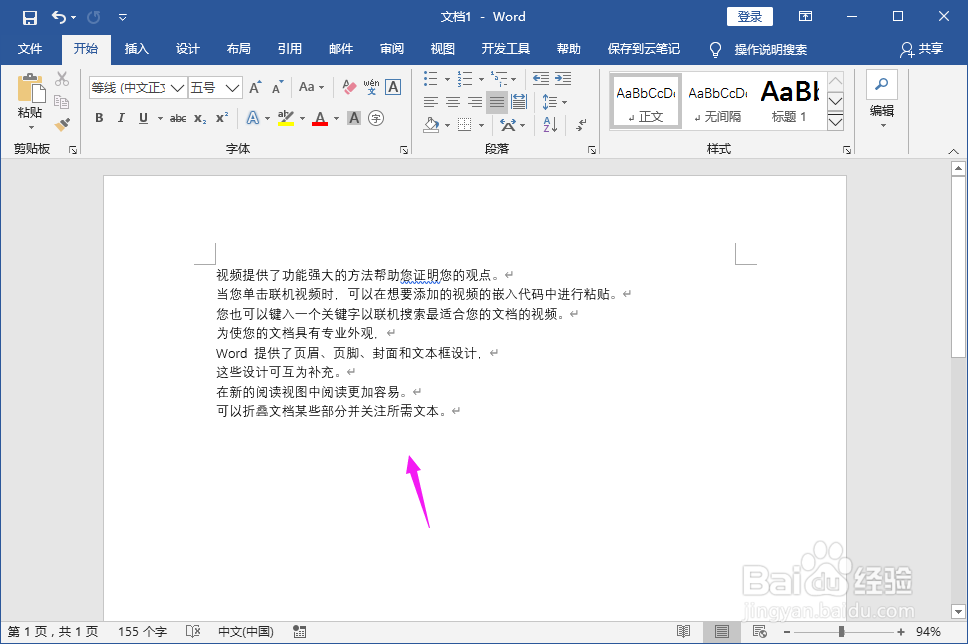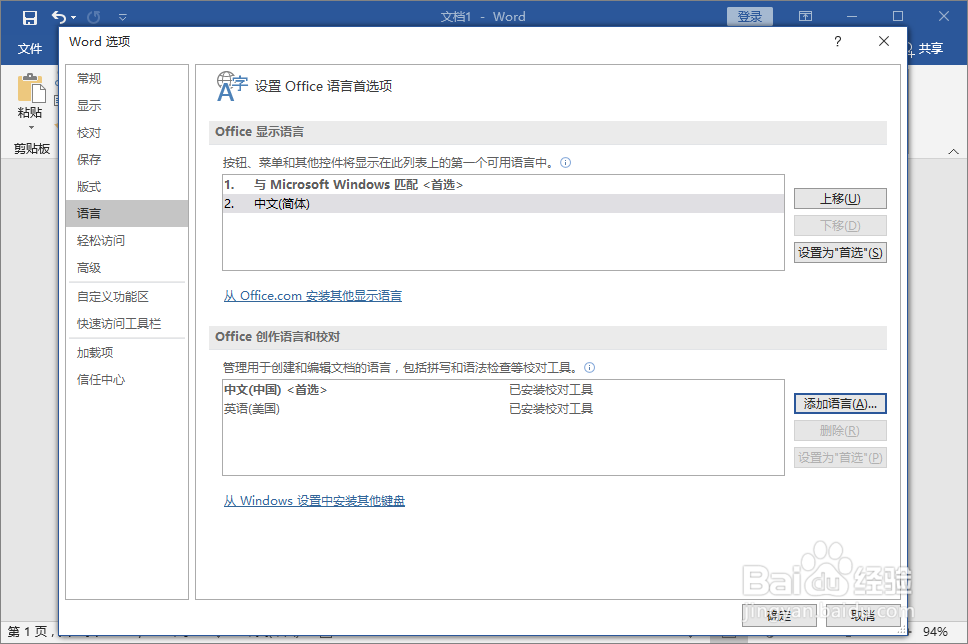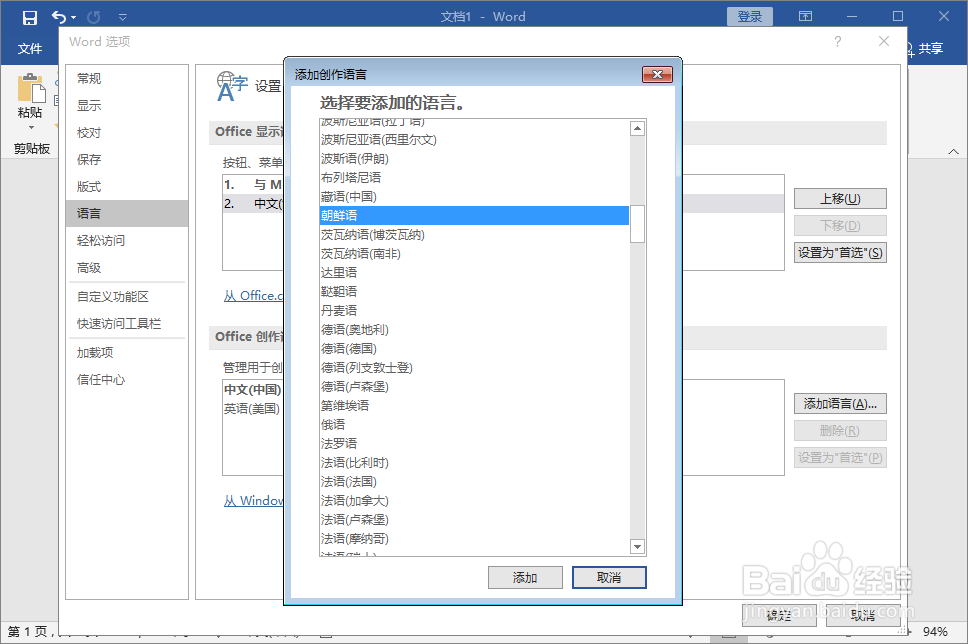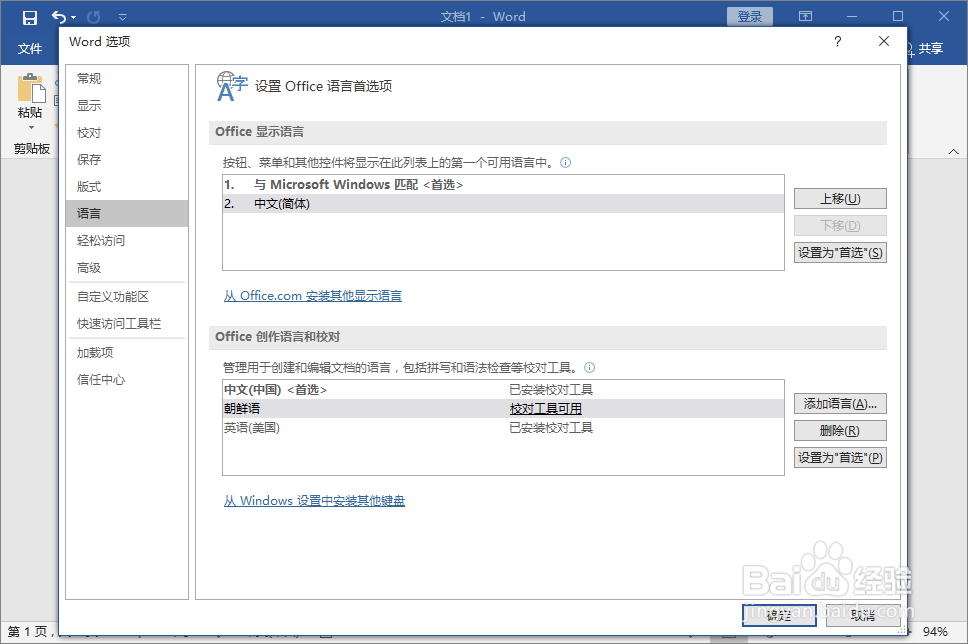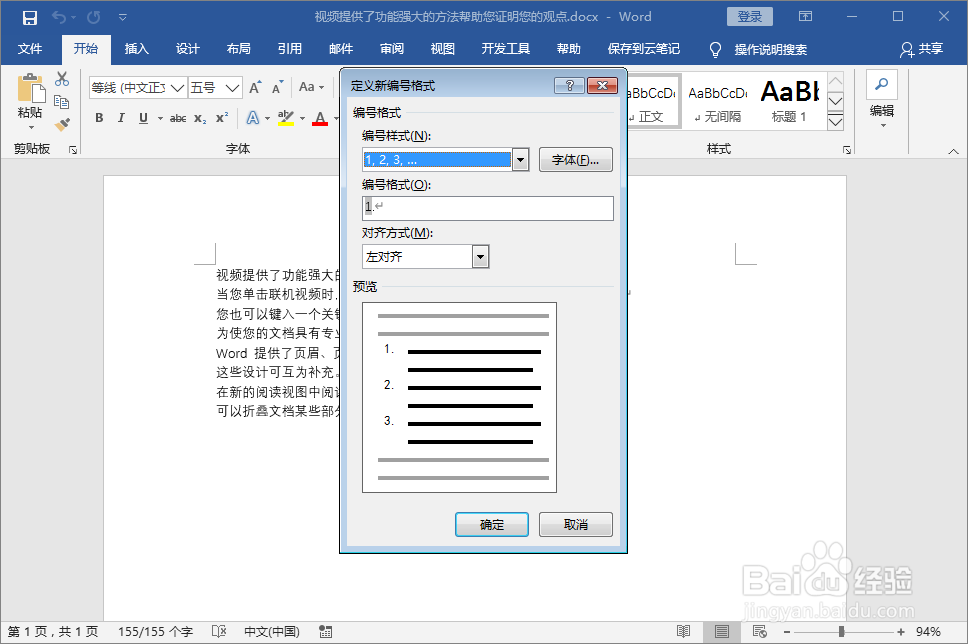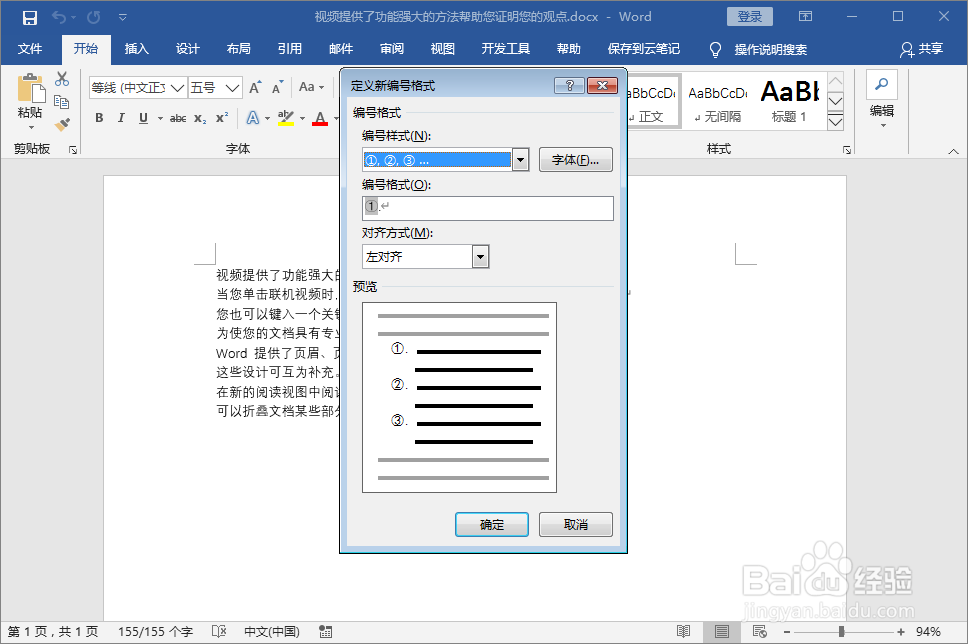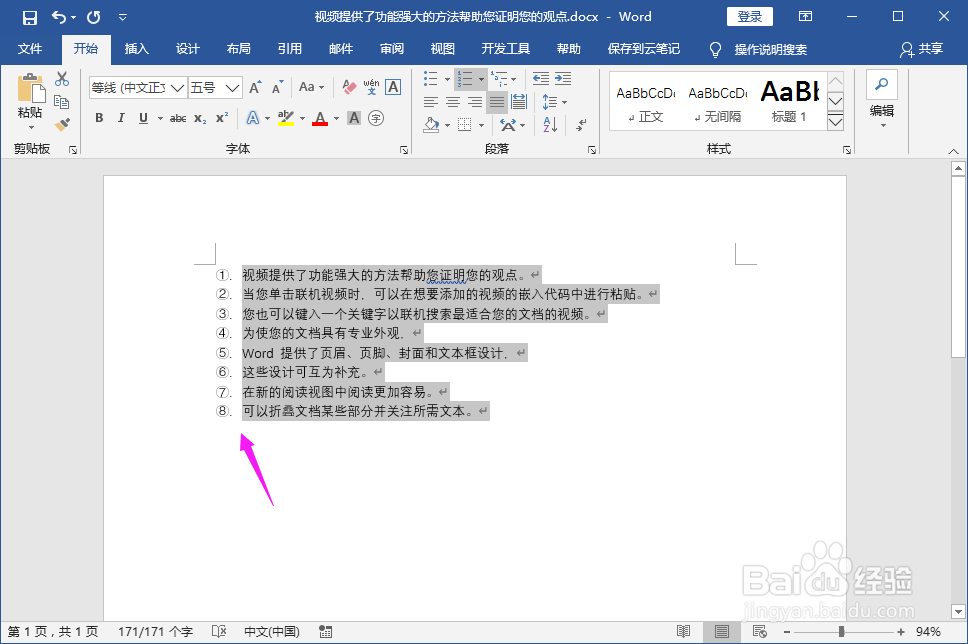如何在Word文档设置带圆圈的自动编号
1、1.打开Word文档。如图所示,假设文档中需要对一段文本进行自动编号。
2、2.找到“文件>>选项”,进入选项设置,找到语言。
3、3.添加语言,将朝鲜语添加。
4、4.朝鲜语添加成功,选择确定。添加完成后,会提示重启office,重启即可。
5、5.选择文本,找到"开始>>编号库>>定义新编号格式"。
6、6.进入定义新编号格式。
7、7.从编号样式下拉,找到带圆圈的编号。
8、8.确定后,完成文本使用带圆圈的自动编号。
声明:本网站引用、摘录或转载内容仅供网站访问者交流或参考,不代表本站立场,如存在版权或非法内容,请联系站长删除,联系邮箱:site.kefu@qq.com。